

By Adela D. Louie, Last Update: January 17, 2023
Es gibt viele Gründe, warum Sie lernen mussten, wie es geht Kontakte aus dem iPhone-Backup extrahieren, treten einige dieser Fälle auf, wenn Sie ein neues Gerät gekauft haben oder das Gerät wechseln wollten. Wie wir alle wissen, sind unsere Kontakte eine der wichtigsten Anwendungen, die wir auf unseren Geräten haben. Hier erhalten wir Hinweise, an wen wir Nachrichten senden möchten, und erkennen den Absender der Nachrichten, die wir auch erhalten haben.
In diesem Artikel werden wir einige der Methoden zusammen mit den Schritten zur Ausführung solcher Methoden besprechen, damit Sie eine Vorstellung davon haben, wie es geht Extrahieren Sie Kontakte aus Ihrem iPhone-Backup. Es gibt auch ein Tool, das wir mit Ihnen teilen werden, damit Sie die Kontakte einfach aus der Sicherungsdatei abrufen und mit der Übertragung auf das spezifische Gerät beginnen können, auf dem Sie sie endgültig speichern möchten.
Beginnen wir damit, die genannten Methoden herauszufinden, während wir den Artikel durchgehen.
Teil 1: Was sind die Methoden zum Extrahieren von Kontakten aus dem iPhone-Backup?Teil 2: Was ist der bequemste Weg, um Kontakte aus dem iPhone-Backup zu extrahieren?Teil Nr. 3: Um alles zusammenzufassen
Lassen Sie uns direkt damit beginnen, einige der Methoden zum Extrahieren von Kontakten aus dem iPhone-Backup zu identifizieren. Wir haben eine Liste der Methoden vorbereitet, die Sie ausführen können, um die Wirksamkeit zu sehen.
Der erste ist die Nutzung der iCloud-Website. Wenn Sie mit der Verwendung von Anwendungen von Drittanbietern nicht so sicher sind, können Sie es versuchen Stellen Sie Ihre Kontakte aus iCloud wieder her. Bevor Sie mit der Ausführung dieser Methode beginnen, sollten Sie wissen, dass Ihre Kontakte bereits mit iCloud synchronisiert sind, bevor Sie mit dem Löschen beginnen. Falls Sie sie noch nicht synchronisiert haben, ist diese Methode nicht die richtige für Sie.
Bevor Sie sich für diese Methode entschieden haben, können Sie zunächst überprüfen, ob Sie die Synchronisierung Ihrer Kontakte aktiviert haben iCloud. Gehen Sie und öffnen Sie die Anwendung „Einstellungen “, wählen Sie dann die Option „iCloud“, und tippen Sie dann auf die Option „Kontakte“, hier können Sie überprüfen, ob der Kippschalter „On“, falls nicht, können Sie es einfach auf „On“. Nachdem Sie die ersten Schritte erfolgreich durchgeführt haben, können Sie nun in den Browser Ihres Geräts gelangen und dann auf die offizielle Website von iCloud gehen.
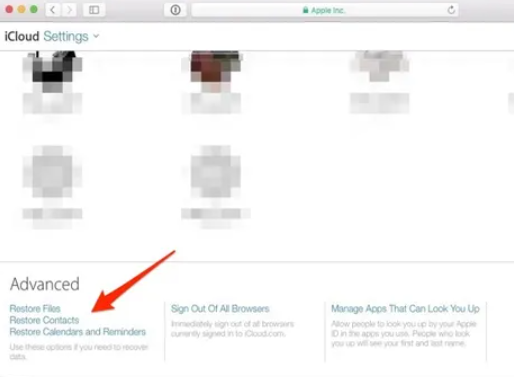
Keine Sorge, es gibt eine andere Möglichkeit, Kontakte aus Ihrem iPhone-Backup zu extrahieren, falls Sie Ihre Kontakte nicht erfolgreich mit Ihrer iCloud synchronisiert haben. Dieses Mal werden wir das iTunes-Backup verwenden. Sie müssen nur wissen, dass diese unter den grundlegenden Methoden zur Ausführung einer solchen Aufgabe am wenigsten empfohlen wird.
Wenn Sie sich für diese Methode entschieden haben, werden alle aktuellen Daten, die Sie auf Ihrem iPhone haben, gelöscht oder gelöscht. Dies ist jedoch eine Möglichkeit, Ihre Kontakte aus dem iPhone-Backup zu extrahieren. Lassen Sie uns also die Schritte überprüfen, wie wir dies tun können.
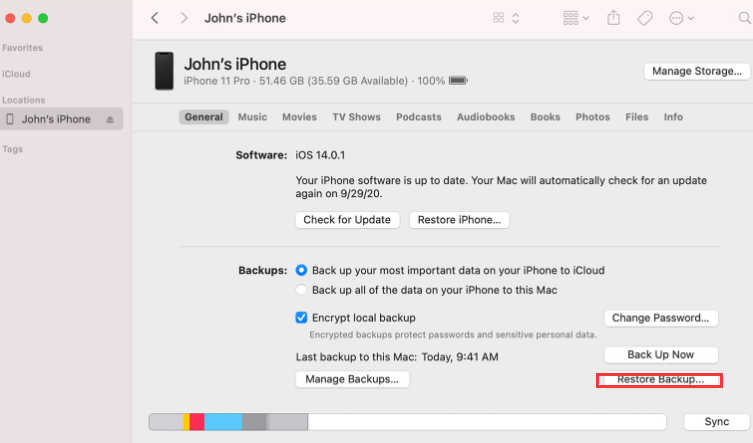
Jetzt, da wir uns der beiden Möglichkeiten zum Extrahieren von Kontakten aus dem iPhone-Backup bewusst sind, werden wir Ihnen die sicherste, einfachste und bequemste Methode mitteilen, nämlich die Verwendung eines Tools namens FoneDog iOS Datenwiederherstellung Werkzeug.
iOS Datenrettung
Stellen Sie Fotos, Videos, Kontakte, Nachrichten, Anrufprotokolle, WhatsApp-Daten und mehr wieder her.
Stellen Sie Daten von iPhone, iTunes und iCloud wieder her.
Kompatibel mit dem neuesten iPhone und iOS.
Free Download
Free Download

Ein sehr effizientes Tool, mit dem Sie so viele Ihrer verlorenen Daten schneller wiederherstellen und gleichzeitig die genauesten Ergebnisse liefern können, die Sie sich jemals gewünscht haben. Mit Hilfe dieses Tools können Sie viele Dinge tun, darunter die Möglichkeit, Ihre Kontakte aus dem iPhone-Backup zu extrahieren, sodass Sie es in Zukunft mit jedem Ihrer Geräte verwenden können.
Lassen Sie uns die anderen Vorteile der Verwendung dieses Tools unten überprüfen.
Lassen Sie uns nun eine der Optionen überprüfen, mit denen Sie das FoneDog iOS Data Recovery-Tool verwenden können, um Kontakte aus dem iPhone-Backup zu extrahieren.
Schritt 1. Suchen Sie im Internet nach dem FoneDog iOS Data Recovery Tool und laden Sie es herunter. Der Download ist kostenlos. Dann müssen Sie es auf Ihrem Computer installieren und nach erfolgreicher Installation das Tool öffnen. Holen Sie sich Ihr USB-Kabel und verwenden Sie es, um Ihr Gerät mit Ihrem Computer zu verbinden. Suchen Sie im Tool nach der Option „Wiederherstellen von iOS-Gerät“, und wählen Sie es aus. Sie sehen diese Option im linken Teil der Benutzeroberfläche und tippen dann auf „Scan starten"Option.
Schritt 2. Nachdem Sie auf „Scan starten“, beginnt das Tool, die Dateien zu durchsuchen, die Sie auf Ihren Geräten verloren haben. Die Dauer des Scanvorgangs hängt davon ab, wie groß Ihre Bibliothek ist oder wie viele Kontakte Sie extrahieren möchten.
Schritt 3. Nach dem Scannen können Sie alle Dateien sehen. Sie können sie alle auswählen und Sie können auch selektiv auswählen, welche Dateien Sie wiederherstellen möchten. Wählen Sie bestimmte Daten aus und tippen Sie dann auf die Schaltfläche mit der Aufschrift „Erholen“. Sie müssen auch den Ordner erstellen oder festlegen, in dem Sie alle Dateien speichern, die wiederhergestellt werden sollen. Sobald Sie sich entschieden haben, fortzufahren, stellt das FoneDog iOS-Datenwiederherstellungstool alle Dateien, die Sie benötigen und möchten, sorgfältig, sicher und schnell wieder her.

Abgesehen von dieser Option gibt es zwei weitere Optionen, die Sie auch ausprobieren können. Eine ist die Wiederherstellung durch die Verwendung von iCloud-Backup, während die andere durch die Verwendung Ihres gespeicherten iTunes-Backups erfolgt. Wenn es um Vielseitigkeit und Funktionen geht, ist dieses Tool das Beste, mit dem Sie erfolgreich Kontakte aus dem iPhone-Backup extrahieren können.
Menschen Auch LesenEinfache und schnelle Möglichkeiten, verlorene Kontakte auf dem iPhone aus iCloud wiederherzustellen [2021 aktualisiert][2020 Update Guide] So exportieren Sie iPhone-Kontakte in eine Excel- oder CSV-Datei
Es kann viele Gründe geben, warum Sie den richtigen Prozess zum Extrahieren von Kontakten aus dem iPhone-Backup kennen müssen. In Zukunft können Sie sicher sein, dass Sie höchstwahrscheinlich Szenarien erleben, in denen Sie dies tun müssen. Wir hoffen, dass wir Ihnen geholfen haben, einige der grundlegenden Methoden dafür zu identifizieren und mit dem besten Werkzeug vertraut zu sein, mit dem Sie die Aufgabe ordnungsgemäß ausführen können.
Es ist wirklich praktisch, dass wir Tools wie das FoneDog iOS Data Recovery-Tool haben, mit denen wir die Ausgaben erstellen können, die wir benötigen, um speziell alle wichtigen Dateien abzurufen, die wir möglicherweise aus vielen verschiedenen Gründen verloren haben. Wir hoffen, dass Sie alle verwenden und ausprobieren können, welche Ihren Bedürfnissen und Ressourcen entspricht.
Hinterlassen Sie einen Kommentar
Kommentar
iOS Datenrettung
3 Methoden zum Wiederherstellen Ihrer gelöschten Daten vom iPhone oder iPad.
Kostenlos Testen Kostenlos TestenBeliebte Artikel
/
INFORMATIVLANGWEILIG
/
SchlichtKOMPLIZIERT
Vielen Dank! Hier haben Sie die Wahl:
Excellent
Rating: 4.5 / 5 (basierend auf 81 Bewertungen)